Cara membuat daftar.
- bizdev90
- 27 Des 2024
- 6 menit membaca
✷ Panduan ini membahas cara membuat iklan baru yang menarik bagi orang Korea 2. Saat memasukkan konten di kotak teks, pastikan konten tersebut hanya dalam bahasa Inggris atau Thailand. Hanya satu bahasa yang dapat diterjemahkan ke dalam bahasa Korea agar tamu dapat melihatnya, jadi harap hindari mencampur berbagai bahasa.
Ringkasan
1 Klik “Manajemen Akomodasi” di halaman utama

2 Klik “Buat iklan baru”

Informasi Dasar
1 Masukkan nama akomodasi Anda atau judul iklan
Saat memasukkan nama akomodasi, harap ikuti format berikut:

1.1 Bangunan
Bagian bangunan akan secara otomatis diatur ketika alamat akomodasi dimasukkan sebagai panduan #5

2 Pilih “Jenis Iklan” Anda
Seluruhnya : Anda mendapatkan seluruh ruangan untuk diri sendiri, tidak termasuk area bersama seperti dapur. Contoh: kondominium atau rumah.
Pribadi : Anda memiliki kamar tidur sendiri tetapi berbagi area umum seperti dapur. Contoh: berbagi rumah dan ruang tinggal bersama.
Kamar Bersama : Anda berbagi kamar dengan orang lain dan juga berbagi area umum seperti dapur dan ruang tamu. Contoh: wisma tamu.
✷ Silakan pilih “seluruh”
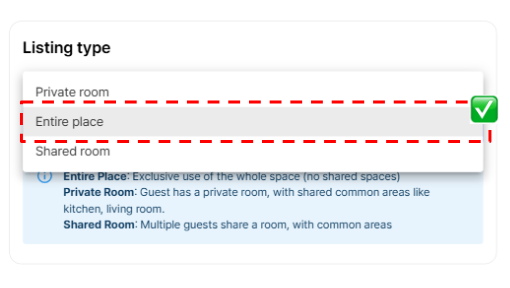
3 Pilih “Jenis Properti” Anda
4 Pilih negara alamat Anda

5 Masukkan alamat akomodasi Anda
Pilih “TEMUKAN KODE POS” dan cari nama akomodasi Anda; sistem akan secara otomatis mengisi alamat
Masukkan tipe kamar, nomor kamar, dan gedung (A atau B). Bagian ini akan ditampilkan kepada tamu hanya saat mereka mengonfirmasi pemesanan.

6 Pilih malam menginap minimum Anda
Catatan : minimal menginap di platform LiveAnywhere adalah 6 malam .

7 Pilih “Jenis Bisnis”
Jika Anda adalah tuan rumah luar negeri, silakan pilih “Tuan rumah dengan properti di luar Korea”:

8 Pilih mata uang yang Anda inginkan, atur harga dan terima pembayarannya

9 Pilih jenis kepemilikan

Kategori Kepemilikan
Jika Anda adalah pemilik properti atau bisnis hotel, silakan pilih “Saya adalah tuan tanah (penyewa)”.
Jika Anda bukan pemilik properti atau Anda adalah sub-daftar pemilik, silakan pilih “Saya mengelola properti ini dengan izin pemilik untuk menyewakan kembali”
10. Tambahkan rekening bank Anda
Anda dapat mengikuti panduan ini untuk memperbarui rekening bank Anda

11 Klik “Simpan dan berikutnya” untuk menuju ke halaman berikutnya

Info luar angkasa
1 Masukkan ukuran akomodasi Anda dalam meter persegi
Masukkan ukuran ruangan Anda di kotak kedua karena akan dihitung dalam satuan pengukuran tradisional Korea di kotak pertama

2 Masukkan jumlah kamar tidur yang dimiliki akomodasi Anda dan pilih tipe kamar

Tipe kamar studio = “JENIS STUDIO”
Tipe satu kamar tidur = “DENGAN RUANG TAMU TERPISAH”
Akomodasi memiliki 2 lantai = “TYPE DUPLEX”
3 Masukkan jumlah tempat tidur dengan memilih jenis tempat tidur yang tersedia di akomodasi Anda

4 Masukkan jumlah kamar mandi

5 Jika akomodasi Anda adalah dupleks, jelaskan secara terpisah apa yang ada di setiap lantai

Fasilitas & Sarana
1 Harap periksa fasilitas yang tersedia di akomodasi Anda
Informasi Detail
1 Masukkan lokasi ramah tamu atau fasilitas terdekat yang dimiliki akomodasi Anda
Contoh fasilitas:
🏊🏼♀️ Kolam renang
💪Pusat kebugaran
🧺 Laundry bersama
🍳 Dapur bersama
🧹 Layanan kebersihan
🐛 Layar serangga
🌐 Kecepatan Wi-Fi

2 Panduan lingkungan sekitar
Berbagi atraksi lokal dan restoran pilihan Tuan Rumah
Di bagian ini, harap berikan informasi berikut:
Jarak dari akomodasi Anda ke bandara
Jarak dari akomodasi Anda ke mal
Silakan periksa jarak dari “Google Maps”
Misalnya:
🛒 (Pusat Perbelanjaan): 10 menit jalan kaki (1km)
✈️ (Bandara) 15 menit dengan mobil (6km)

3 Soroti apa yang membuat akomodasi Anda istimewa
Misalnya:
Tempat ini terletak di daerah yang tenang, bebas dari gangguan kebisingan binatang dan tempat hiburan.

Foto
1 Lampirkan dan kategorikan gambar akomodasi
Harap lampirkan lebih dari 5 gambar
Unggah gambar untuk setiap ruang seperti kamar tidur, kamar mandi, ruang tamu.
Foto representatif berarti foto pertama yang akan dilihat oleh tamu
Pratinjau iklan Anda untuk melihat bagaimana foto akan ditampilkan kepada tamu.

Penetapan Harga (Cara Menetapkan Harga)
1 Tetapkan harga

Tarif dasar : mohon masukkan harga kamar harian Anda yang seharusnya ditetapkan sebagai “per malam”
Harga mingguan : mohon cantumkan harga per malam untuk menginap mingguan
Harga dua mingguan : mohon cantumkan harga per malam untuk menginap dua mingguan
Harga bulanan : mohon cantumkan harga per malam untuk menginap bulanan
Apa itu “ harga yang dioptimalkan ”?
Saat Anda mengklik tarif yang disarankan berlaku, harga akan secara otomatis dihitung untuk harga mingguan, dua mingguan, dan bulanan berdasarkan tarif per malam (dalam kotak #1) dengan diskon 25%, 35%, dan 45% secara berurutan.

2 Mengatur diskon
Tetapkan harga periode yang ingin Anda tawarkan untuk mendapatkan diskon khusus. Anda hanya dapat memilih satu periode, yaitu 1-31 hari saja.
Buka diskon dan pilih “ + Tambahkan diskon ”
Kemudian klik “ Tetapkan periode diskon hingga 31 hari ”
Kemudian pilih tanggal dari kalender (Anda dapat memilih hingga 31 hari)
Setelah Anda selesai memilih periode, lalu pilih persentase diskon dengan mengklik “ Pilih % diskon ”
Catatan: Persentase diskon akan dihitung berdasarkan harga yang Anda tetapkan di atas.
3 Tetapkan tarif musim puncak
Untuk menetapkan harga musim puncak, Anda dapat menetapkan hingga 3 periode waktu (1-62 hari per periode).
Catatan: Harap perhatikan harga musim puncak per malam ini akan berlaku untuk setiap periode menginap, terlepas dari pemesanan mingguan, dua mingguan, atau bulanan.
Buka Tarif musim puncak dan pilih “ + Tambahkan bagian ”
Kemudian klik “ Silakan pilih periode ”
Kemudian pilih tanggal dari kalender (Anda dapat memilih hingga 62 hari)
Setelah Anda selesai memilih periode, masukkan harga “per malam”
Untuk menambahkan periode peak season lainnya, klik “ + Add section ” (bisa menambahkan maksimal 3 bagian)
Tip: Anda juga dapat mengatur bagian ini sebagai harga low season Anda
Jika kamar Anda memiliki harga tinggi dalam rentang yang lebih luas daripada harga low season, Anda dapat menetapkan harga yang lebih tinggi sebagai harga default atau tarif dasar sebagai langkah pertama dan kemudian memasukkan harga low season di bagian ini seperti contoh di bawah ini. (Harga peak season dan low season ditetapkan di bagian ini)

Kalender
1 Kelola kalender Anda
Anda dapat memilih tanggal yang ingin Anda buka atau tutup dengan menyeret kalender sebagai #1
Anda dapat memilih tanggal yang tepat di kotak #2
Anda dapat memilih untuk membuka atau menutup kalender lalu klik “Simpan”
Tip: pastikan untuk mengklik "Simpan" setiap kali Anda ingin memperbarui kalender
Anda dapat memeriksa tanggal penutupan akan diwarnai abu-abu, dan untuk tanggal yang tersedia akan diwarnai putih.

2 Buat memo pribadi di kalender
Ketika Anda sudah memiliki pemesanan di platform lain, Anda dapat menggunakan LiveAnywhere sebagai kalender utama dengan menggunakan memo, Anda dapat menempelkan memo tersebut ke
50 karakter. Memo ini tidak akan ditampilkan di sisi tamu.

3 Atur tanggal check in / check out yang sama
Jika kamar Anda tersedia untuk check in dan check out pada tanggal yang sama. Pada periode persiapan, Anda dapat mengaturnya sebagai " tidak diperlukan " seperti di bawah ini: ⚠️ Pastikan Anda mengatur waktu check in dan check out dengan benar untuk kasus ini.

4 Hubungkan kalender dengan platform eksternal
Jika Anda juga menggunakan platform atau saluran PMS lain, Anda dapat merujuk ke cara menyinkronkan kalender

Informasi Personel (Pribadi)
1 Masukkan jumlah tamu

Jika kapasitas kamar terbatas, tamu tambahan tidak dapat ditambahkan. Harap masukkan jumlah orang dan centang Kotak #1. Jika memungkinkan untuk tamu tambahan, hapus centang dan masukkan jumlah tamu maksimum.
Masukkan jumlah tamu standar di #2
Masukkan jumlah tamu tambahan (harus kurang dari jumlah tamu standar) di #3

Jika ada biaya untuk tamu tambahan:
Harap centang “ADA BIAYA TAMU TAMBAHAN”
Masukkan biaya tambahan per tamu per malam (misalnya: 300 THB per 1 orang per malam)
2 Pilih apakah hewan peliharaan diizinkan di akomodasi

Jika hewan peliharaan diizinkan:
Silakan centang "IZINKAN"
Jika memungkinkan untuk hewan kecil saja, silakan nyalakan tombolnya
Masukkan berat hewan peliharaan yang dapat ditampung
Deposit dan Biaya Utilitas
1 Tetapkan uang jaminan
Jika tidak diperlukan deposit, silakan centang “Tidak”
Jika Anda memerlukan deposit, silakan centang “Ya”

Berapa besar uang jaminan yang ingin Anda kumpulkan dari tamu yang menginap setiap bulannya?
Berapa besar uang jaminan yang ingin Anda kumpulkan dari tamu yang menginap selama 2 minggu?
Berapa besar uang jaminan yang ingin Anda kumpulkan dari tamu yang menginap mingguan?
2 Pengaturan biaya utilitas
Jika biaya sewa sudah termasuk biaya utilitas, silakan centang “Tidak”
Jika biaya sewa tidak termasuk biaya utilitas, silakan centang “Ya”
Harap dicatat bahwa biaya utilitas yang dimasukkan akan dihitung untuk seluruh periode pemesanan, baik itu 1 minggu, 2 minggu, atau 1 bulan.

3 Pengaturan biaya pembersihan
Jika biaya sewa sudah termasuk biaya kebersihan, mohon centang “Tidak”
Jika biaya sewa tidak termasuk biaya kebersihan, silakan centang “Ya”
Biaya pembersihan ini berlaku per pemesanan.

Peraturan Rumah
1 Pengaturan aturan rumah
Di bagian ini Anda dapat mengatur waktu check-in dan check-out
Anda dapat mencentang kotak tentang peraturan rumah (check-in mandiri, dilarang merokok, dilarang berisik, dll.)

2 Aturan tambahan

Pada bagian ini harap berikan kebijakan khusus dan hal-hal lain yang perlu diketahui. Ini adalah informasi yang perlu Anda berikan saat membuat iklan baru:
✅ cara check in terlambat
✅ cara check-out
⚠️ kebijakan khusus











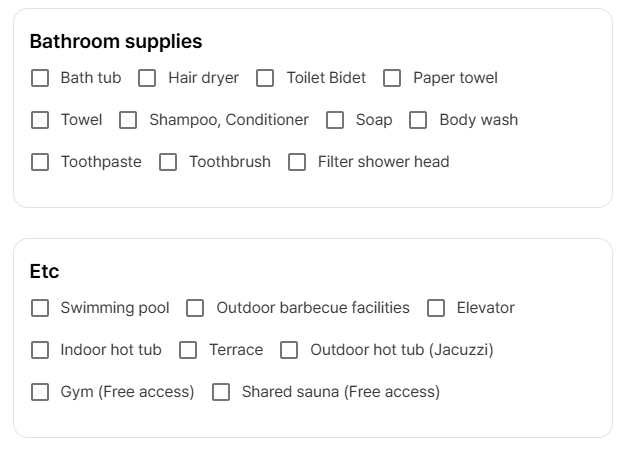









Komentar